怎么提取图中文字
从图片提取文字的方法

从图片提取文字的方法
我们经常会需要从图片中提取文字,数量少的可以直接在键盘上敲写,数量大的就需要用到些省时省力的小技巧了,这样能够节省大量时间,这里主要介绍依托OCR光学字符识别技术实现文字提取目的。
方法1:提高图片质量
使用OCR技术需要尽量使图片看起来清晰并且方正,可使用ACDSee等软件,对原图片进行加工处理,使图片变得方方正正,不歪斜,字迹清晰可见,不模糊。
方法2:使用Microsoft Office办公软件
打开OneNote组件后,直接将照片拖入软件界面,加载图片完毕后,邮件点击复制图片中的文字选项,复制并粘贴到文档中,即可实现提取文字。
需要进行校对修正,有一定错误率,特别是模糊的字迹,需要提高图片质量。
该功能需在正常使用软件的情况下才可使用。
方法3:使用讯飞语音软件
打开软件后,点击图文识别按钮,即可打开文字提取功能,从软件中按照步骤打开图片,图片加载到软件中,并会自动提取文字,可以选择直接导出至Word文档或复制文字后粘贴到目标文档中。
需要进行校对修正,有一定错误率。
该软件功能需要付费。
方法4:使用手机扫描文档软件
目前,手机市场上推出很多OCR软件,通过扫描文档
获取图片,实现文字转换功能,比如“扫描全能王”。
只需打开软件,将摄像头对正文档纸张,即可扫描为图片,并可以提取图片中的文字,文字可以粘贴到文档中。
电脑中的图片如何提取文字

电脑中的图片如何提取文字
电脑中的图片如何提取文字呢?我们在使用电脑办公的时候经常处理到一些图片文件,有时候需要整理图片上的文字信息,图片上的文字是不可以复制粘贴,所以这个时候就需要用到提取图中文字的方法了,下面就带大家来了解下具体的操作方法。
使用工具:迅捷OCR文字识别软件。
软件介绍:这款软件可以将不同文件格式的图片转换成可编辑的文本形式,支持JPG、PNG、BMP格式的图片,还可以实现CAJ、PDF 文件的转换,精准识别、自动解析、完美还原、超强纠错是这款软件的特点,所以如果你想要对电脑中的图片进行提取文字的话,OCR 文字识别软件https:///ocr就可以帮你解决这个问题了。
操作步骤:
1、接下来要使用到一款迅捷OCR文字识别软件,电脑中没有这
款软件的话可以去浏览器中搜索下载一个。
2、打开软件,会出来这样一个页面,我们点击退出按钮退出该页
面,接着点击软件上方图片局部识别功能。
3、来到图片局部识别页面,点击“添加文件”将需要识别的图片添
加进来。
4、图片添加进来之后,点击图片下方的第二个小工具在图片上框
选出想要识别的文字范围,框选完就会自动去识别了。
5、待识别完成后文字就会显示在右边区域去了,如果你想将识别
出来的文字翻译成其它文字的话就可以点击这个下拉款选择好想要翻译成的语种,再点击“点击翻译”按钮就好了。
6、接下来点击图片下方保存为TXT就可以将提取出来的文字保
存到TXT里面,这样整个步骤就完成了。
这种方法是不是很简单呢?你们学会了没有呢?下次有遇到这种问题时可以按照上述的方法去操作一下哦!。
免软件 提取在线图片中的文字
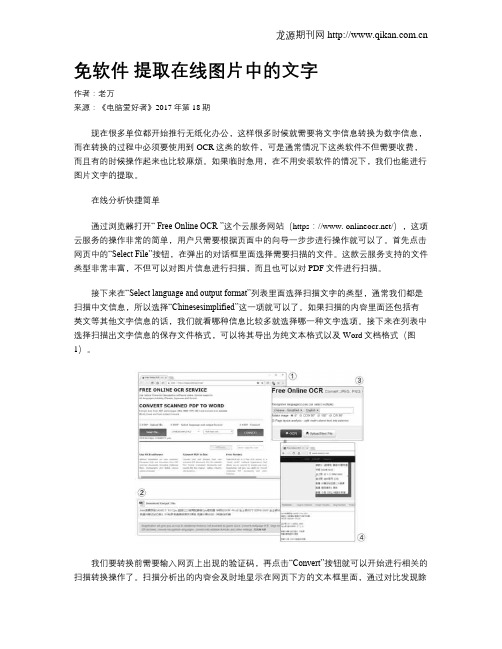
免软件提取在线图片中的文字作者:老万来源:《电脑爱好者》2017年第18期现在很多单位都开始推行无纸化办公,这样很多时候就需要将文字信息转换为数字信息,而在转换的过程中必须要使用到OCR这类的软件,可是通常情况下这类软件不但需要收费,而且有的时候操作起来也比较麻烦。
如果临时急用,在不用安装软件的情况下,我们也能进行图片文字的提取。
在线分析快捷简单通过浏览器打开“ Free Online OCR ”这个云服务网站(https://www. /),这项云服务的操作非常的简单,用户只需要根据页面中的向导一步步进行操作就可以了。
首先点击网页中的“Select File”按钮,在弹出的对话框里面选择需要扫描的文件。
这款云服务支持的文件类型非常丰富,不但可以对图片信息进行扫描,而且也可以对PDF文件进行扫描。
接下来在“Select language and output format”列表里面选择扫描文字的类型,通常我们都是扫描中文信息,所以选择“Chinesesimplified”这一项就可以了。
如果扫描的内容里面还包括有英文等其他文字信息的话,我们就看哪种信息比较多就选择哪一种文字选项。
接下来在列表中选择扫描出文字信息的保存文件格式,可以将其导出为纯文本格式以及Word文档格式(图1)。
我们要转换前需要输入网页上出现的验证码,再点击“Convert”按钮就可以开始进行相关的扫描转换操作了。
扫描分析出的内容会及时地显示在网页下方的文本框里面,通过对比发现除了少数英文字母的内容出现错误以外,中文信息都完整地被识别出来了。
最后点击“Download Output File”按钮就可以将其保存,再对这些内容重新进行编辑排版即可(图2)。
多语言支持更准确虽然云服务的操作非常方便,但是由于可能会遇到服务器宕机或升级等问题,所以我们还是最好选择一个其他的在线云服务进行备份。
而另外一款同样名为“Free Online OCR”的云服务也非常的不错。
怎么把图片的文字和logo提出来

要把图片中的文字和Logo提取出来,可以使用图像处理软件如Adobe Photoshop或一些在线图片处理工具。
以下是基本的步骤:
1. 打开图像处理软件,并导入你想要处理的图片。
2. 如果你只想提取图片中的文字,可以使用OCR(光学字符识别)工具。
在软件中选择OCR工具,并将其应用于图片中的文字区域。
OCR工具会尝试识别并提取文字。
3. 如果你想提取图片中的Logo,可以使用以下几种方法:
a. 魔术橡皮擦工具:在图像处理软件中选择魔术橡皮擦工具,然后用它覆盖并擦除背景区域,只保留Logo。
b. 魔棒工具或选择工具:选择图像处理软件中的魔棒工具或选择工具,并使用它们选择并提取Logo区域。
你可以根据需要调整选择工具的灵敏度和选区边缘的精度。
c. 色彩区域选择工具:选择图像处理软件中的色彩区域选择工具,并使用它选择并提取Logo的特定颜色区域。
你可以通过调整工具的色彩选项和容差值来优化选择结果。
4. 一旦文字或Logo被提取出来,你可以将它们导出为新的图像文件,以便在其他设计项目中使用。
请注意,具体的步骤和工具可能因不同的图像处理软件而有所不同。
如果你使用的是特定的软件,请参考该软件的官方文档或在线帮助资源,以获取更具体的说明和操作指导。
另外,提取文字和Logo可能取决于图像质量、大小、复杂度和背景等因素,可能需要尝试多种方法和工具来达到最佳效果。
怎么把多个图片中的文字提出来?

要从多个图片中提取文字,可以使用光学字符识别(OCR)技术,这是一种通过扫描图像并识别其中的文字来将图像中的文字转换为可编辑文本的技术。
以下是几种常见的方法来实现这个目标:
1. OCR软件:有许多专门的OCR软件,如Adobe Acrobat、Abbyy FineReader、Tesseract等,它们可以帮助你将图像中的文字提取为文本。
你可以上传图片到这些软件中,然后进行文字识别处理,最终得到提取出的文字信息。
2. 在线OCR工具:有些网站提供免费的在线OCR工具,例如OnlineOCR、Google 文字识别等,你可以通过上传图片到这些网站,进行在线文字识别,最后将识别出的文字提取出来。
3. 手机APP:市面上有一些OCR识别的手机应用程序,比如百度OCR、Adobe Scan等,你可以通过手机拍摄图片,然后使用这些应用程序进行文字识别。
不过需要注意的是,OCR技术对于文字清晰度、语言、字体等都有一定的要求,所以在使用时需要确保图片质量良好,
文字清晰可见。
另外,对于一些特殊的字体或是手写文字,识别效果可能会有所不同。
综上所述,使用OCR软件、在线工具或手机应用是从多个图片中提取文字的常见方法,可以根据实际需求选择合适的工具来进行文字提取和识别。
如何快速的提取图片中的文字

如何快速的提取图片中的文字
如何快速的提取图片中的文字呢?遇到提取图片中文字的问题,大家都知道用手打字进行提取。
但是用手打字进行提取的方法,不免有点太过于费时费力,那么我们应该如何快速的提取图片中的文字呢?不用担心,下面我们就一起来看一下通过使用图片文字识别软件快速提取图片中的文字的方法吧。
软件分享:迅捷OCR文字识别软件
软件介绍:该软件是一款智能化的OCR图片文字识别软件。
支持PDF 识别、扫描件识别、图片文字识别、caj文件识别等功能,所以在办公中遇到上面所说到的问题迅捷OCR文字识别软件https:///ocr是不错的选择。
使用方法:
步骤一:准备好一张带有文字的图片,然后在双击打开在电脑上安装好的图片文字识别软件,如果电脑上没有安装,可以电脑百度搜索迅捷办公,进入其官网将迅捷OCR文字识别软件下载到电脑上。
步骤二:软件打开时会弹出一个“添加文件”的窗口,点击窗口上面的“退出按钮”退出这个选项。
步骤三:然后在软件的上方重新选择“图片局部识别”功能,进入图片局部识别功能后,可点击软件左上角的“添加文件”的选项,将准备好的图片添加进来。
步骤四:图片添加进来后,在软件的左下角,可根据需要修改识别后的文件的“输出目录”。
步骤五:这时我们就可以拖动鼠标,将需要识别的文字用文本框框选出来,文字被框选出来后,软件就会自动对被框选出来的文字进行识别提取。
步骤六:等待文字识别提取结束后,会呈现在软件的右边文本框中,这时的文字是不可以进行改动的,点击“保存为TXT”的按钮就可以对识别提取后的文字进行编辑了。
如何快速的提取图片中的文字的讲解到这里就结束了,学会了这个方法,以后再遇到提取图片中的文字的问题就可以轻松解决了。
如何把图片上的文字提取下来修改编辑?
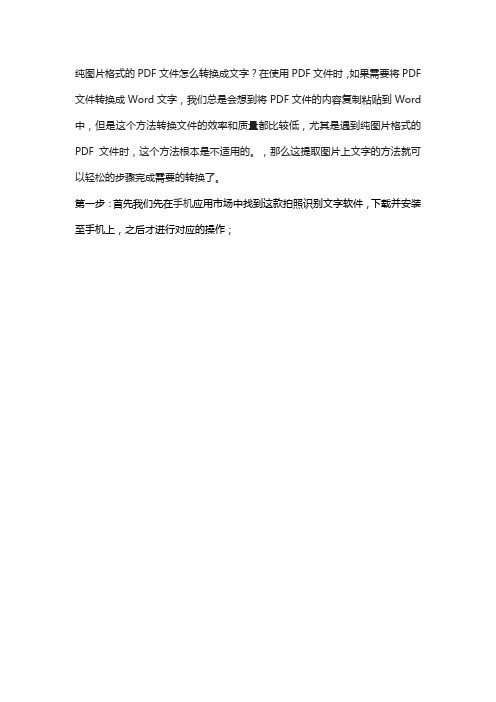
纯图片格式的PDF文件怎么转换成文字?在使用PDF文件时,如果需要将PDF 文件转换成Word文字,我们总是会想到将PDF文件的内容复制粘贴到Word 中,但是这个方法转换文件的效率和质量都比较低,尤其是遇到纯图片格式的PDF文件时,这个方法根本是不适用的。
,那么这提取图片上文字的方法就可以轻松的步骤完成需要的转换了。
第一步:首先我们先在手机应用市场中找到这款拍照识别文字软件,下载并安装至手机上,之后才进行对应的操作;
第二步:使用拍照识别功能之后,我们就可以将需要转成文字的图片导入进去,然后迅捷文字识别这个工具会将图片中的文字转换成文本
第三步:等到图片识别完成以后就如下图所示,我们还可以选择将转好的文字翻译成英文,根据自己的需要选择就好!
第四步:最后我们还可以选择将这些分享到QQ好友,微信,空间等是不是很好用!
只要我们根据上面的步骤就可以十分简单轻松的将图片识别成文字,大家一定要去试试哦!。
图片里的文字怎么提取?什么方法提取图片文字比较快速?
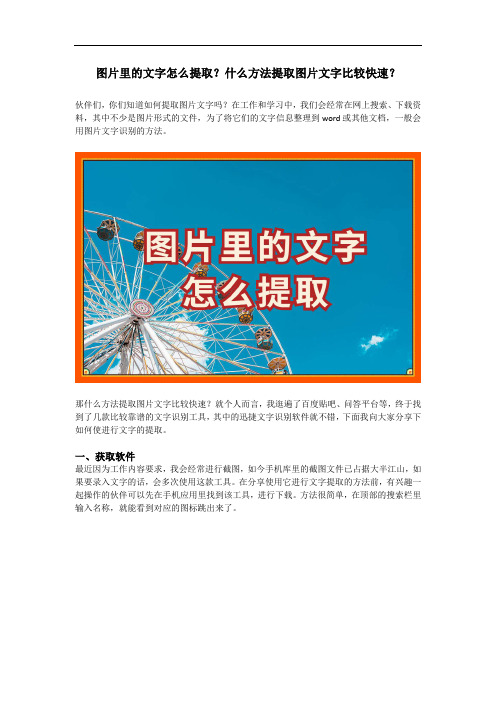
图片里的文字怎么提取?什么方法提取图片文字比较快速?
伙伴们,你们知道如何提取图片文字吗?在工作和学习中,我们会经常在网上搜索、下载资料,其中不少是图片形式的文件,为了将它们的文字信息整理到word或其他文档,一般会用图片文字识别的方法。
那什么方法提取图片文字比较快速?就个人而言,我逛遍了百度贴吧、问答平台等,终于找到了几款比较靠谱的文字识别工具,其中的迅捷文字识别软件就不错,下面我向大家分享下如何使进行文字的提取。
一、获取软件
最近因为工作内容要求,我会经常进行截图,如今手机库里的截图文件已占据大半江山,如果要录入文字的话,会多次使用这款工具。
在分享使用它进行文字提取的方法前,有兴趣一起操作的伙伴可以先在手机应用里找到该工具,进行下载。
方法很简单,在顶部的搜索栏里输入名称,就能看到对应的图标跳出来了。
二、选择【图片转Word】功能
获取软件后,打开来到主要的操作窗口,上面有导入PDF、拍图识字、表格识别、图片转Word(点击它)等功能,如果不是第一次操作的伙伴,软件的【所有文档】里会有存档,点击某个文件进去能看到转换结果哦。
三、导入图片,开始识别
在操作图片转为Word前,需要先在手机库里找到图片文件,把它导入工具,并依据实际情况在下方选择旋转或自动识别等功能。
最后,单击“下一步”就OK了。
今日分享的“图片里的文字怎么提取?什么方法提取图片文字比较快速?”主题文章到此,你们看完后,知道怎么用手机软件识别图片文字了吗?对了,这个识别工具还可以在客户端协同使用哦。
教你又快又简单的投屏识别方法提取图片文字
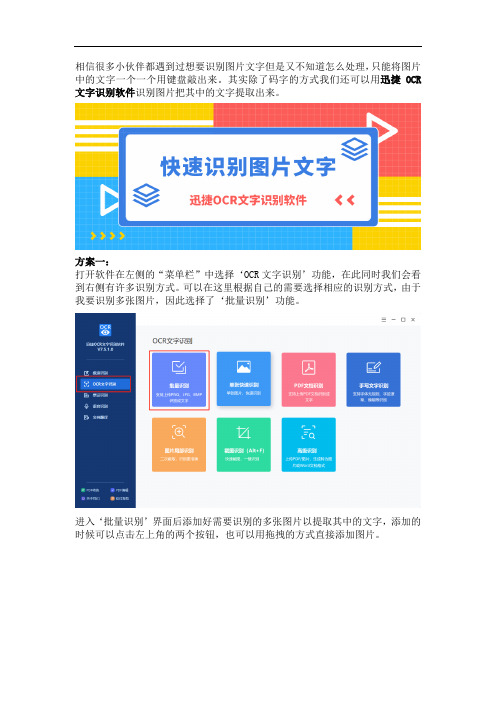
相信很多小伙伴都遇到过想要识别图片文字但是又不知道怎么处理,只能将图片中的文字一个一个用键盘敲出来。
其实除了码字的方式我们还可以用迅捷OCR 文字识别软件识别图片把其中的文字提取出来。
方案一:
打开软件在左侧的“菜单栏”中选择‘OCR文字识别’功能,在此同时我们会看到右侧有许多识别方式。
可以在这里根据自己的需要选择相应的识别方式,由于我要识别多张图片,因此选择了‘批量识别’功能。
进入‘批量识别’界面后添加好需要识别的多张图片以提取其中的文字,添加的时候可以点击左上角的两个按钮,也可以用拖拽的方式直接添加图片。
添加好图片后在底部调整‘输出格式’和‘导出目录’的参数。
其中要注意输出格式中的docx和doc格式都是word所属的文档格式。
最后,点击右下角的“开始识别”按钮统一识别并提取图片中的文字,并把提取出来的文字保存为指定格式输出到指定路径。
方案二:
同样也是打开软件在左侧‘菜单栏’选择对应的功能,而不同的是这次所选择的是‘极速识别’功能。
随后会快速进入到识别界面,然后根据各种添加方式把要识别的图片添加到软件中。
之后在‘导出格式’和‘导出目录’中设置图片识别后保存的格式和路径。
最后,单击“开始识别”按钮就可以识别图片文字,接着就可以在‘识别结果’预览图片提取后的文字并导出到电脑上。
以上就是两种识别图片文字的方法,识别过后只需到输出路径就可以看到图片中的文字已经被识别并提取出来。
怎么把图片中的文字提取出来?提取图片文字教程

怎么把图片中的文字提取出来?提取图片文字教程
如何将图片中的文字提取出来?在学习和办公的过程中,我们会接触到大量的图片,图片上也会包含文字、色彩、影像等信息,但想要将图片上的信息,例如文字信息,提取出来,要如何操作呢?今天就教大家一招,怎么把图片中的文字提取出来?
图片文字的提取
想要提取图片中的文字,首先就必须要求图片本身的像素和清晰度是过关的,至少人眼能够正确识别出文字内容,但一般情况,我们只能自己人眼识别,再通过手动打字的方式,提取出来,这个时候使用快捷工具就显得非常简单和便捷了。
借助迅捷OCR文字识别
第一步:在主界面的左侧,可以找到“单张快速识别”和“批量识别”,这就是使用工具的好处,可以批量操作,将多张图片载入其中进行操作,页面右侧提醒我们,可以拖拽图片直接加载进去;
第二步:找到将电脑中的图片,将图片导入工具之中;
第三步:在进行识别之前,可以在图片预览图的下方,通过放大、缩小、旋转和裁剪的操作,使得图片文字更加容易被捕捉到,再点击右侧“开始识别”;
第四步:识别完成后,文字会自动出现,想要完成提取,可以直接点击“复制”,再粘贴到其他地方,或者选择“导出识别结果”,会自动生成文档;
第五步:还为我们提供了文字翻译功能,翻译完成后,点击右下角小图标,也是复制选项。
怎么把图片中的文字提取出来,这个看似麻烦的问题,当我们使用快捷工具后,就显得非常简单了,无论是学习还是办公,都可以尝试一下。
提取图片中文字的方法
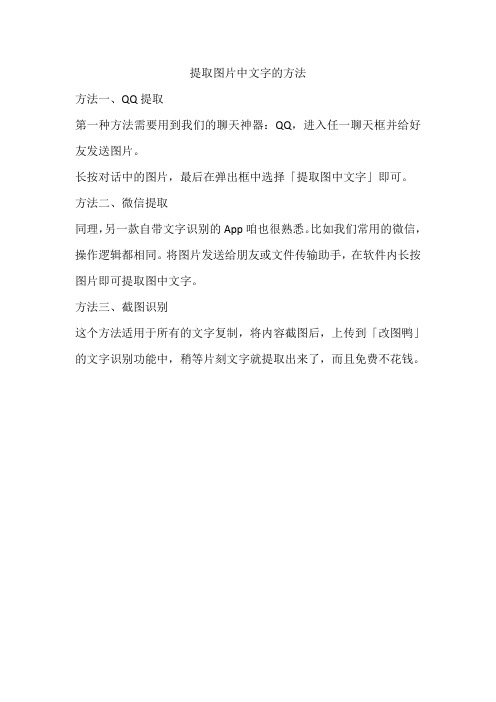
提取图片中文字的方法
方法一、QQ提取
第一种方法需要用到我们的聊天神器:QQ,进入任一聊天框并给好友发送图片。
长按对话中的图片,最后在弹出框中选择「提取图中文字」即可。
方法二、微信提取
同理,另一款自带文字识别的App咱也很熟悉。
比如我们常用的微信,操作逻辑都相同。
将图片发送给朋友或文件传输助手,在软件内长按图片即可提取图中文字。
方法三、截图识别
这个方法适用于所有的文字复制,将内容截图后,上传到「改图鸭」的文字识别功能中,稍等片刻文字就提取出来了,而且免费不花钱。
图片提取出文字的简单方法
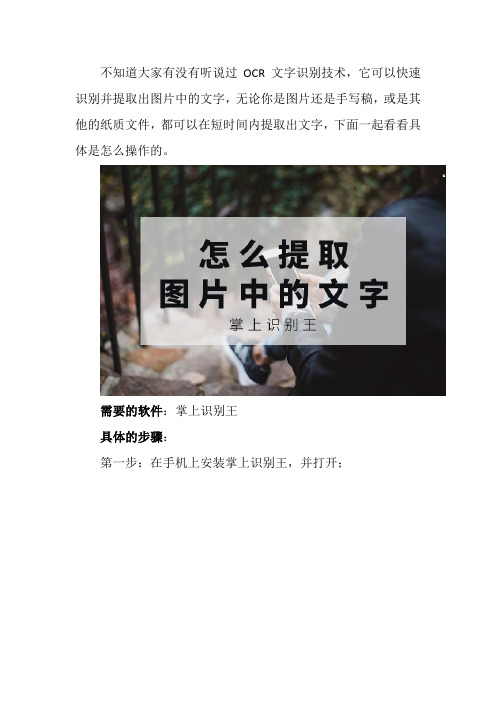
不知道大家有没有听说过OCR文字识别技术,它可以快速识别并提取出图片中的文字,无论你是图片还是手写稿,或是其他的纸质文件,都可以在短时间内提取出文字,下面一起看看具体是怎么操作的。
需要的软件:掌上识别王
具体的步骤:
第一步:在手机上安装掌上识别王,并打开;
第二步:接着,正对着图片进行拍照识别,也支持手机相册上传识别;
第三步:识别完成后,可以进行在线编辑、翻译、复制粘、校对等操作;
第四步:最后,可以根据需要以备忘录或word格式等多种格式进行分享和保存。
平时在生活、工作中再遇到类似的问题,都可以使用上述的方法去解决了,希望可以帮到您!。
简单几步教你怎么把图片上的文字提取出来

简单几步教你怎么把图片上的文字提取出来
在我们的日常生活学习之中,通常都会用手机拍摄些照片以便于后面的学习、办公,而当我们拍摄的是一些书籍、文档等一些字体较多的照片,并且又想快速提取出里面的文字时,我们该怎样做呢? 这时,就要运用到OCR技术,简单来说,就是一种直接把图片转换为文本的技术。
那么下面,就教大家怎么把图片上的文字提取出来。
操作流程:
1、第一步,浏览器搜索“迅捷OCR文字识别软件”,下载并安装软件。
2、运行该软件,点击左上角的“读取”图表,打开你想要提取文字的照片。
3、点击上方的“查看”,可根据自行需求通过其下方的功能对图片进行相对应的大小
调整。
4、接下来,依次点击“主页”—“纸面解析”,点击完后,图片上就会出现一个红色
边框,边框内的部分即需要识别的部分,拖动其四个角中的一个可对其进行范围的调整。
5、然后,移至软件的右下角有“文档属性”,根据需要,勾选或去除语种,符号。
6、设置完毕后,便可点击上方的“识别”按钮,对文字进行识别,下方右侧的区域
便是识别的结果。
若有误差,可自行在右下方区域进行编辑修正。
7、最后,点击上方的“保存为Word”,选择保存路径,点击“保存”就大功告成啦。
好啦,本期图片的文字提取教程就介绍到这里,是不是很简单呢?希望能对大家有所帮助。
无需联网提取图片文字的方法
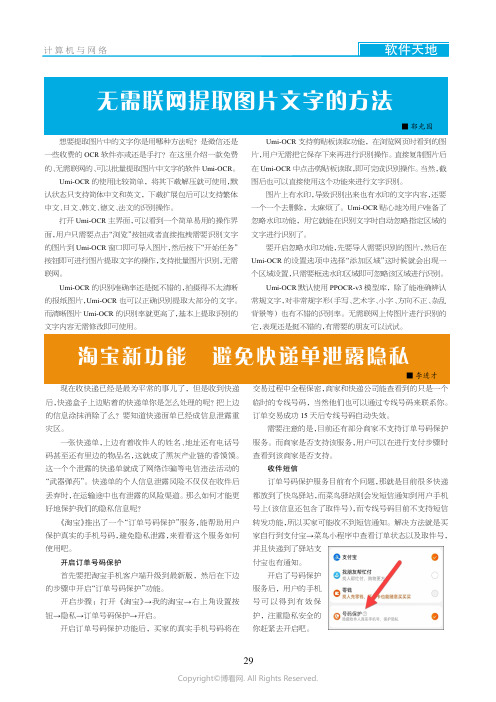
■李进才现在收快递已经是最为平常的事儿了,但是收到快递后,快递盒子上边贴着的快递单你是怎么处理的呢?把上边的信息涂抹消除了么?要知道快递面单已经成信息泄露重灾区。
一张快递单,上边有着收件人的姓名、地址还有电话号码甚至还有里边的物品名,这就成了黑灰产业链的香馍馍。
这一个个泄露的快递单就成了网络诈骗等电信违法活动的“武器弹药”。
快递单的个人信息泄露风险不仅仅在收件后丢弃时,在运输途中也有泄露的风险渠道。
那么如何才能更好地保护我们的隐私信息呢?《淘宝》推出了一个“订单号码保护”服务,能帮助用户保护真实的手机号码,避免隐私泄露,来看看这个服务如何使用吧。
开启订单号码保护首先要把淘宝手机客户端升级到最新版,然后在下边的步骤中开启“订单号码保护”功能。
开启步骤:打开《淘宝》→我的淘宝→右上角设置按钮→隐私→订单号码保护→开启。
开启订单号码保护功能后,买家的真实手机号码将在交易过程中全程保密,商家和快递公司能查看到的只是一个临时的专线号码,当然他们也可以通过专线号码来联系你。
订单交易成功15天后专线号码自动失效。
需要注意的是,目前还有部分商家不支持订单号码保护服务。
而商家是否支持该服务,用户可以在进行支付步骤时查看到该商家是否支持。
收件短信订单号码保护服务目前有个问题,那就是目前很多快递都放到了快鸟驿站,而菜鸟驿站则会发短信通知到用户手机号上(该信息还包含了取件号),而专线号码目前不支持短信转发功能,所以买家可能收不到短信通知。
解决方法就是买家自行到支付宝→菜鸟小程序中查看订单状态以及取件号,并且快递到了驿站支付宝也有通知。
开启了号码保护服务后,用户的手机号可以得到有效保护,注重隐私安全的你赶紧去开启吧。
想要提取图片中的文字你是用哪种方法呢?是微信还是一些收费的OCR软件亦或还是手打?在这里介绍一款免费的、无需联网的、可以批量提取图片中文字的软件Umi-OCR。
Umi-OCR的使用比较简单,将其下载解压就可使用,默认状态只支持简体中文和英文,下载扩展包后可以支持繁体中文、日文、韩文、德文、法文的识别操作。
把图片中包含的文字提取出来识别为可编辑的文字图片pdf文字识别
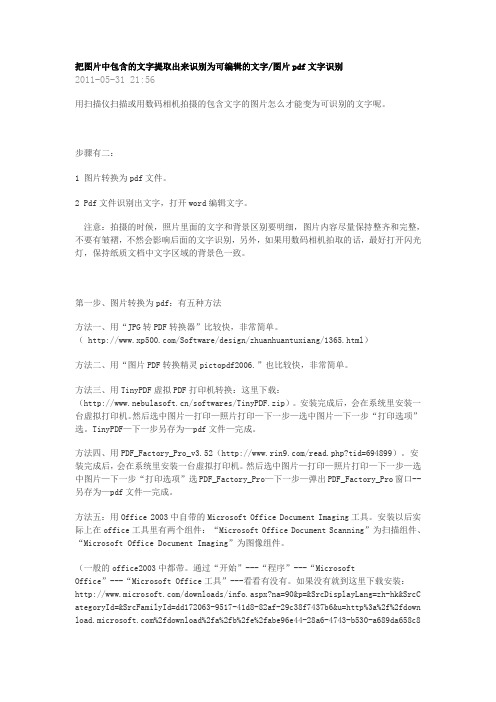
把图片中包含的文字提取出来识别为可编辑的文字/图片pdf文字识别2011-05-31 21:56用扫描仪扫描或用数码相机拍摄的包含文字的图片怎么才能变为可识别的文字呢。
步骤有二:1 图片转换为pdf文件。
2 Pdf文件识别出文字,打开word编辑文字。
注意:拍摄的时候,照片里面的文字和背景区别要明细,图片内容尽量保持整齐和完整,不要有皱褶,不然会影响后面的文字识别,另外,如果用数码相机拍取的话,最好打开闪光灯,保持纸质文档中文字区域的背景色一致。
第一步、图片转换为pdf:有五种方法方法一、用“JPG转PDF转换器”比较快,非常简单。
( /Software/design/zhuanhuantuxiang/1365.html)方法二、用“图片PDF转换精灵pictopdf2006.”也比较快,非常简单。
方法三、用TinyPDF虚拟PDF打印机转换:这里下载:(/softwares/TinyPDF.zip)。
安装完成后,会在系统里安装一台虚拟打印机。
然后选中图片—打印—照片打印—下一步—选中图片—下一步“打印选项”选。
TinyPDF—下一步另存为—pdf文件—完成。
方法四、用PDF_Factory_Pro_v3.52(/read.php?tid=694899)。
安装完成后,会在系统里安装一台虚拟打印机。
然后选中图片—打印—照片打印—下一步—选中图片—下一步“打印选项”选PDF_Factory_Pro—下一步—弹出PDF_Factory_Pro窗口--另存为—pdf文件—完成。
方法五:用Office 2003中自带的Microsoft Office Document Imaging工具。
安装以后实际上在office工具里有两个组件:“Microsoft Office Document Scanning”为扫描组件、“Microsoft Office Document Imaging”为图像组件。
(一般的office2003中都带。
从图片中获取文字的n种方法总结

在图片中获取文字现在许多网站都有EXE、CHM、PDF等格式的电子书下载。
很多时候这些电子书可以看,但是其中的内容却不能复制。
如果我们需要这些电子书中的文本内容,是不是就非得要重新输入一遍呢?当然不用这么麻烦。
下面我就告诉大家如何将这些内容从资料中提取出来。
方法一:Snaglt文字提取Sn.agIt是一款功能强大的图片捕捉工具,但是很多朋友可能不知道,它还有文字捕捉的功能,能将文字从图片中提取出来。
目前它的最新版本为7.O。
启动SnagIt 7.O,在左侧选中“窗口文字”(如图),在左侧选择输入位置(比如屏幕、区域、窗口等),输出位置(比如打印机、剪贴板、文件等)。
设置完成后,.回到要捕捉文字的文件窗口,按下“捕获”快捷键,即可将文字提取出来。
此时我们会发现提取的文字中有很多空格或出现段落错乱等情况,这时我们可以用文字编辑工具进行重新编排。
这里以WPS Offi.ce 2003为例:将提取文字复制粘贴至新文档中,依次选择菜单“工具”→“文字”下的“段落重排”→“删除段首空格”→“删除空段”命令,这时文章已经变得很整齐了。
文字识别工具文字识别工具简称OCR工具。
这里我们以清华紫光OCR文字识别工具为例。
打开带有文字的图片(如果是电子书籍,可按下“Print Screerl”屏幕捕获键将其保存为图片),根据所要提取的文字进行裁剪。
启动OCR,打开已裁减的图片,用鼠标在图片中绘制出待识别的文字区域,按下工具栏“识别"按钮即可。
文字识别结束后,会自动在一个文本编辑器中打开已提取文字,将结果复制粘贴至其他文档中即可。
方法二利用Office 2003从图片中提取文字Office在2003版中增加了Document Imaging工具,用它可以把文字给“抠”出来。
(1)打开传真图片,用抓图软件SnagIt对相关的内容进行抓取,然后在“文件”菜单中选择“复制到剪贴板”命令(也可以用其他抓图软件,当然最简单的是Windows中自带的Print Screen键来抓取整个屏幕,然后在“画图”程序中对不要的部分进行裁剪并保存,然后复制)。
OCR文字识别软件哪个好用?分享提取纯图片PDF文件中文字的方法
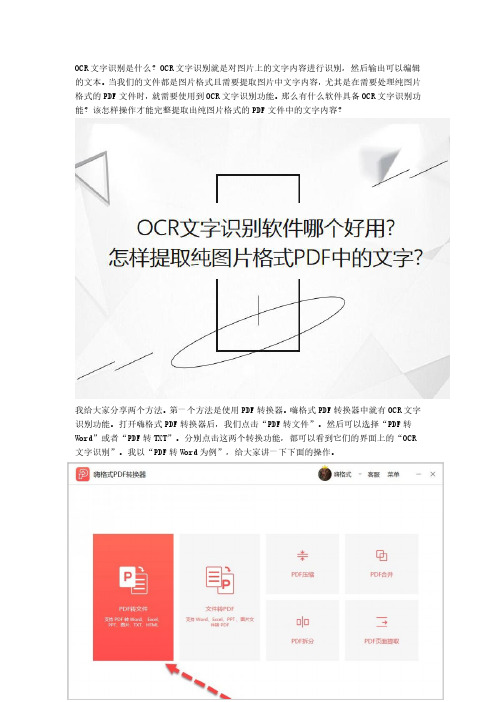
OCR文字识别是什么?OCR文字识别就是对图片上的文字内容进行识别,然后输出可以编辑的文本。
当我们的文件都是图片格式且需要提取图片中文字内容,尤其是在需要处理纯图片格式的PDF文件时,就需要使用到OCR文字识别功能。
那么有什么软件具备OCR文字识别功能?该怎样操作才能完整提取出纯图片格式的PDF文件中的文字内容?我给大家分享两个方法。
第一个方法是使用PDF转换器。
嗨格式PDF转换器中就有OCR文字识别功能。
打开嗨格式PDF转换器后,我们点击“PDF转文件”。
然后可以选择“PDF转Word”或者“PDF转TXT”。
分别点击这两个转换功能,都可以看到它们的界面上的“OCR 文字识别”。
我以“PDF转Word为例”,给大家讲一下下面的操作。
进入PDF转Word界面后,我们就需要先将纯图片格式的PDF文件添加进界面的转换区域,点击一下中间会直接出现一个打开文件的对话框。
纯图片格式的PDF文件较多的话,在添加文件时全选进行高效的批量转换即可。
文件添加后,启用“OCR文字识别功能”。
转化模式也可以选择一下。
最后我们就只需要点击“开始转换”就好了。
PDF文件稍后会转换成Word 文档,纯图片格式PDF文件中的文字内容就这样简单的提取出来了。
想要提取纯图片格式PDF文件中的文字内容还有一个方法,我们可以使用图像文字识别工具。
首先需要打开PDF文件,然后找到电脑中的截图工具对PDF文件中的文字部分进行截图。
保存一下截好的图片,接着我们打开图像文字识别工具。
将图片上传到识别工具中,工具会自动识别图片中的文字。
识别出的文字会出现在下方的方框中,我们点击一下方框下的“复制内容”。
最后将文字内容粘贴到指定位置即可。
这个方法也可以实现纯图片格式PDF文件的文字提取,不过相对来说操作较为繁琐,多个PDF文件处理起来效率会很低。
提取出纯图片格式PDF文件中文字内容的方法就分享到这里了。
大家现在应该都了解OCR文字识别功能了吧,有兴趣的小伙伴可以动手操作一下哦~。
图片文字提取方法大全
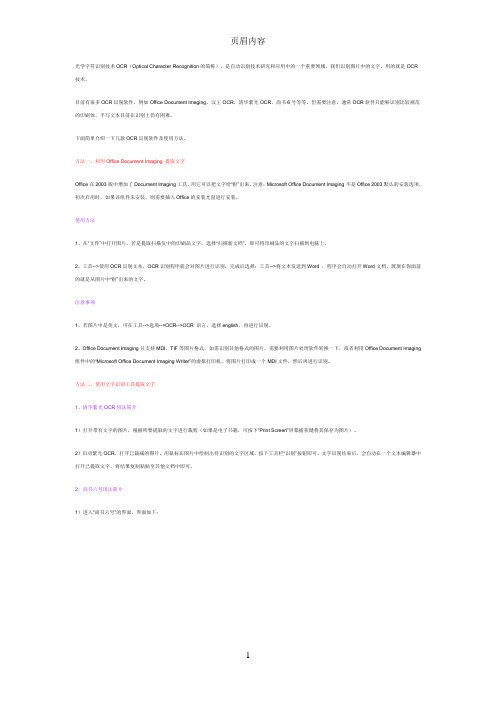
光学字符识别技术OCR(Optical Character Recognition的简称),是自动识别技术研究和应用中的一个重要领域,我们识别图片中的文字,用的就是OCR技术。
目前有很多OCR识别软件,例如Office Document Imaging、汉王OCR,清华紫光OCR、尚书6号等等。
但需要注意,通常OCR软件只能够识别比较规范的印刷体,手写文本目前在识别上仍有困难。
下面简单介绍一下几款OCR识别软件及使用方法。
方法一、利用Office Document Imaging 提取文字Office在2003版中增加了Document Imaging工具,用它可以把文字给“抠”出来。
注意:Microsoft Office Document Imaging不是Office 2003默认的安装选项,初次启用时,如果该组件未安装,则需要插入Office的安装光盘进行安装。
使用方法1、在“文件”中打开图片,若是提取扫描仪中的印刷品文字,选择“扫描新文档”,即可将印刷品的文字扫描到电脑上。
2、工具-->使用OCR识别文本,OCR识别程序就会对图片进行识别,完成后选择:工具-->将文本发送到Word ,程序会自动打开Word文档,展现在你面前的就是从图片中“抠”出来的文字。
注意事项1、若图片中是英文,可在工具-->选项-->OCR-->OCR 语言,选择english,再进行识别。
2、Office Document Imaging只支持MDI、TIF等图片格式。
如需识别其他格式的图片,需要利用图片处理软件转换一下,或者利用Office Document Imaging 组件中的“Microsoft Office Document Imaging Writer”的虚拟打印机,将图片打印成一个MDI文件,然后再进行识别。
方法二、使用文字识别工具提取文字1、清华紫光OCR用法简介1)打开带有文字的图片,根据所要提取的文字进行裁剪(如果是电子书籍,可按下“Print Screerl”屏幕捕获键将其保存为图片)。
如何从图片中提取文字
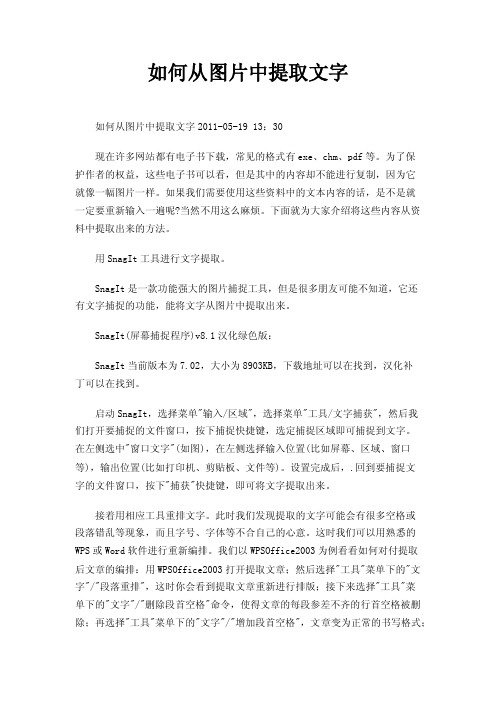
如何从图片中提取文字如何从图片中提取文字2011-05-19 13:30现在许多网站都有电子书下载,常见的格式有exe、chm、pdf等。
为了保护作者的权益,这些电子书可以看,但是其中的内容却不能进行复制,因为它就像一幅图片一样。
如果我们需要使用这些资料中的文本内容的话,是不是就一定要重新输入一遍呢?当然不用这么麻烦。
下面就为大家介绍将这些内容从资料中提取出来的方法。
用SnagIt工具进行文字提取。
SnagIt是一款功能强大的图片捕捉工具,但是很多朋友可能不知道,它还有文字捕捉的功能,能将文字从图片中提取出来。
SnagIt(屏幕捕捉程序)v8.1汉化绿色版:SnagIt当前版本为7.02,大小为8903KB,下载地址可以在找到,汉化补丁可以在找到。
启动SnagIt,选择菜单"输入/区域",选择菜单"工具/文字捕获",然后我们打开要捕捉的文件窗口,按下捕捉快捷键,选定捕捉区域即可捕捉到文字。
在左侧选中"窗口文字"(如图),在左侧选择输入位置(比如屏幕、区域、窗口等),输出位置(比如打印机、剪贴板、文件等)。
设置完成后,.回到要捕捉文字的文件窗口,按下"捕获"快捷键,即可将文字提取出来。
接着用相应工具重排文字。
此时我们发现提取的文字可能会有很多空格或段落错乱等现象,而且字号、字体等不合自己的心意。
这时我们可以用熟悉的WPS或Word软件进行重新编排。
我们以WPSOffice2003为例看看如何对付提取后文章的编排:用WPSOffice2003打开提取文章;然后选择"工具"菜单下的"文字"/"段落重排",这时你会看到提取文章重新进行排版;接下来选择"工具"菜单下的"文字"/"删除段首空格"命令,使得文章的每段参差不齐的行首空格被删除;再选择"工具"菜单下的"文字"/"增加段首空格",文章变为正常的书写格式;提取文章一般都留有空段,为删除这些空段,继续选择"工具"菜单下的"文字"/"删除空段"命令,这时文章完全变为我们所要的形式;用你熟悉的界面任意编辑文章吧。
- 1、下载文档前请自行甄别文档内容的完整性,平台不提供额外的编辑、内容补充、找答案等附加服务。
- 2、"仅部分预览"的文档,不可在线预览部分如存在完整性等问题,可反馈申请退款(可完整预览的文档不适用该条件!)。
- 3、如文档侵犯您的权益,请联系客服反馈,我们会尽快为您处理(人工客服工作时间:9:00-18:30)。
怎么提取图中文字
不管在生活还是工作中,经常会遇到提取图中文字的时候,那你是通过什么方式去解决的呢,今天教大家一种提取图中文字的方法,快来学习一下吧。
解决方法:可以通过捷速OCR文字识别软件去解决。
软件介绍:这款软件主要是利用OCR技术通过字符识别的方法将其转换成可以编辑的文本,它可以帮助你识别多种票据和多种文件格式的图片,如果你想要将图片上的文字转换到TXT里面的话,捷速OCR 文字识别软件/就可以帮你解决了。
操作步骤:
1、先在电脑中保存一张文字图片,因为今天使用到的是PC端的
软件,所以接下来的步骤都是在电脑中完成的。
2、打开OCR文字识别软件,现将这个小页面关闭掉,进入我们
接下来的操作。
3、关闭掉刚才那个页面后就进入这个软件的基本板块了,你可以
看见它主要分为了四种识别方式,想简单识别图片中的局部文字的话点击“图片局部识别”
4、进入图片局部识别页面后,在这里点击添加一张你想要识别的
图片,图片支持JPG、PNG、BMP格式,只要是这些格式的图片都是可以进行识别的。
5、图片添加进去是这个样子,在最下方你可以设置文件输出目录,
也就是将待会识别出的文件保存在电脑中的哪个地方,然后点击图片下方第二个小工具圈出你想要在这张图片上想要识别的文字范围,圈完就自动识别了。
6、识别完成后是这个样子,你可以点击右下角“保存为TXT”。
7、保存到TXT里面就是这个样子的了,这样一张图片中的文字
就已经被识别出来了。
看完后是不是感觉很简单呢?快去动手试试吧。
